
Viimeksi päivitetty

Onko hakuikkunan tumma tausta vaikea lukea asioita? Näin voit poistaa pimeän tilan käytöstä Googlessa.
Tumma tila on vaihtoehto tietokoneissa, tableteissa ja älypuhelimissa, jotka käyttävät käyttöliittymässä enimmäkseen tummia värejä vaaleampien värien oletuksena. Tämä tarjoaa useita etuja, kuten pidentää akun käyttöikää, parantaa luettavuutta heikossa valaistuksessa ja vähentää näytön häikäisyä. Monet sovellukset on suunniteltu omalla vaalealla ja tummalla tilalla, eikä Googlen hakusivu ole poikkeus.
Joskus kuitenkin haluat vain vanhan hyvän valotilan takaisin. Jos olet valmis kääntymään pois pimeältä puolelta, haluat tietää, kuinka pimeä tila poistetaan käytöstä Googlessa.
Tumman tilan poistaminen käytöstä Googlen pika-asetuksissa
Jos haluat poistaa tumman tilan käytöstä Googlessa vaikuttamatta muihin sovelluksiisi, voit tehdä sen Googlen pika-asetuksista. Tämän avulla voit nopeasti vaihtaa vaalean ja tumman teeman välillä tai sovittaa tietokoneesi tällä hetkellä käyttämän tilan.
Tumman tilan poistaminen käytöstä Googlen pika-asetuksissa:
- Avaa selain ja tee Google-haku.
- Napsauta tulossivun oikeassa yläkulmassa -kuvaketta asetukset kuvake.

- Alla Ulkomuoto, klikkaus Kevyt teema.
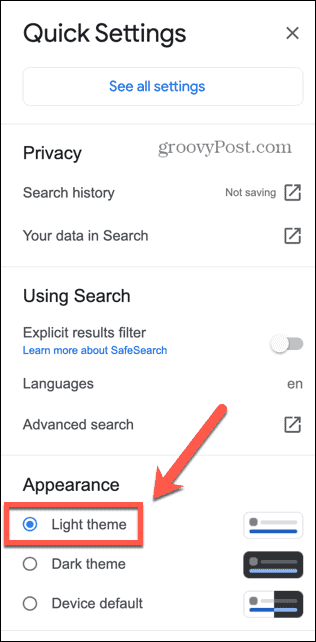
- Vaihtoehtoisesti, jos tietokoneesi ei tällä hetkellä käytä tummaa tilaa, voit valita Laitteen oletus.

Tumman tilan poistaminen käytöstä Windowsissa
Jos valitsit Laitteen oletus, Google määrittää automaattisesti tietokoneesi asetukset. Jos tietokoneesi on esimerkiksi pimeässä tilassa, Google käyttää myös tummaa tilaa. Kun vaihdat valotilaan, Google vaihtaa vastaamaan.
Jotta voit hyödyntää tätä, sinun on tiedettävä, kuinka puhelimen tai tietokoneen tumma tila poistetaan käytöstä.
Tumman tilan poistaminen käytöstä Windowsissa:
- Klikkaa alkaa kuvake.
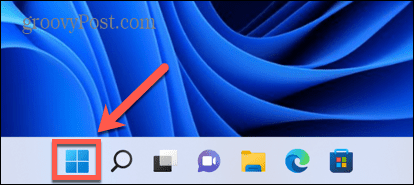
- Valitse asetukset.
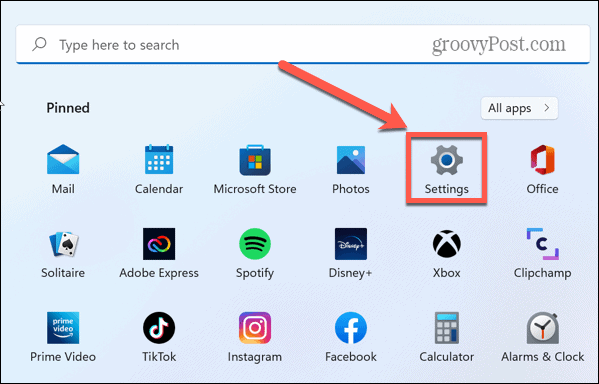
- Napsauta vasemmanpuoleisessa valikossa Personointi.
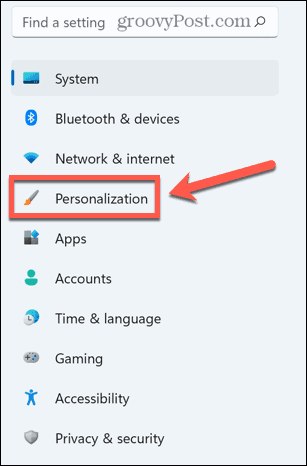
- Valitse värit.
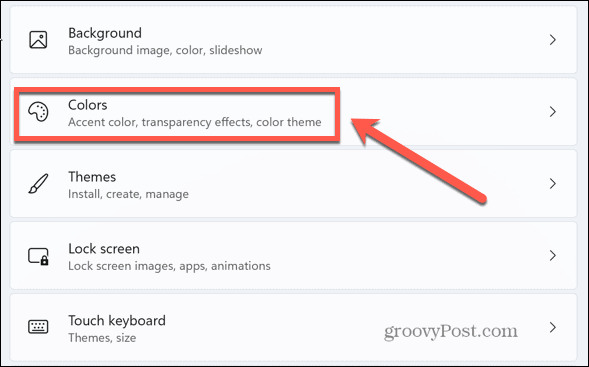
- Alla Valitse tilasi, valitse Kevyt.
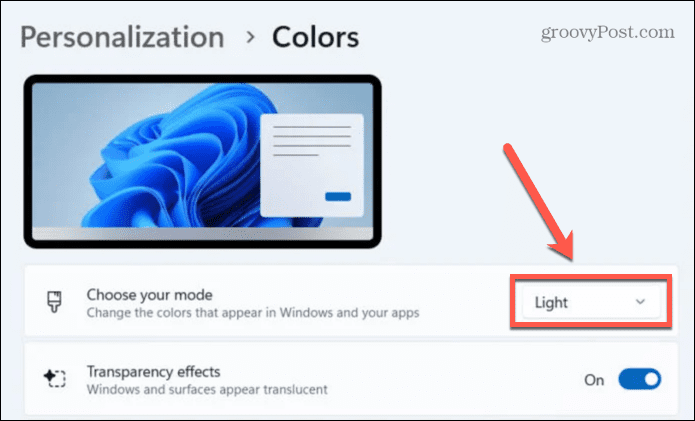
Tumman tilan poistaminen käytöstä Macissa
Jos käytät Macia, voit poistaa tumman tilan käytöstä järjestelmäasetuksista, jos Google on asetettu oletusarvoisesti käyttämään järjestelmäsi oletusvalaistustilaa.
Tumman tilan poistaminen käytöstä Macissa:
- Käynnistä Järjestelmäasetukset sovellus.
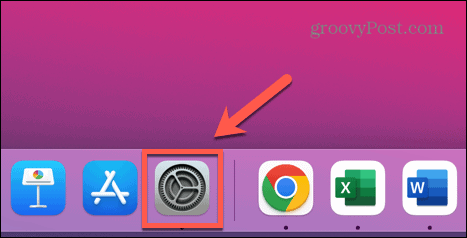
- Vaihtoehtoisesti napsauta Omena valikosta.
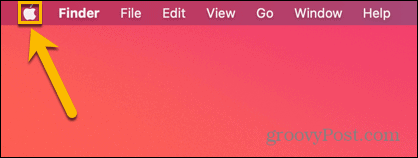
- Valitse Järjestelmäasetukset.
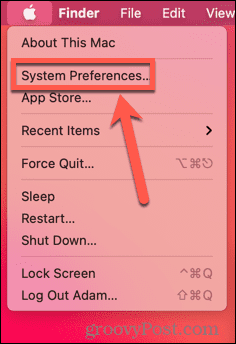
- Klikkaus Kenraali.
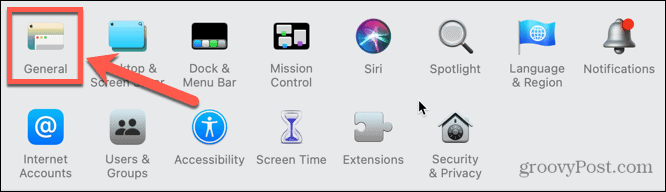
- varten Ulkomuoto, valitse Kevyt.
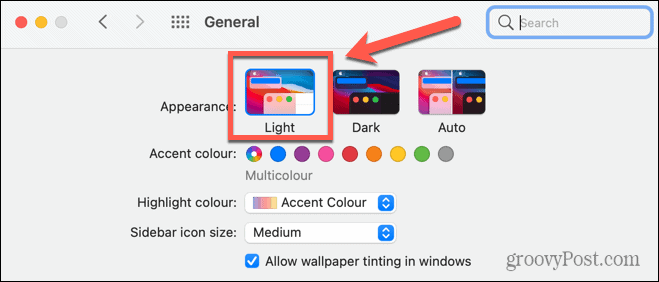
Tumman tilan poistaminen käytöstä Androidissa
Device Default toimii myös älypuhelimissa. Jos Android-puhelimesi on asetettu pimeään tilaan, Google näkyy pimeässä tilassa. Jos poistat pimeän tilan käytöstä, Google palaa vaaleaan tilaan.
Tumman tilan poistaminen käytöstä Androidissa:
- Avata asetukset.
- Valitse Näyttö.
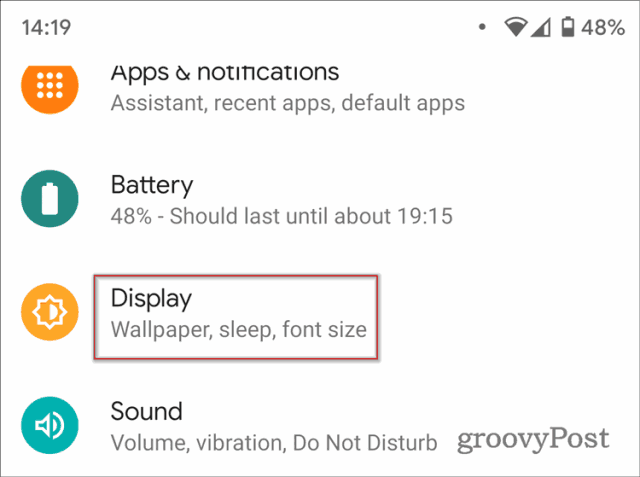
- Vaihda Tumma teema to Vinossa.
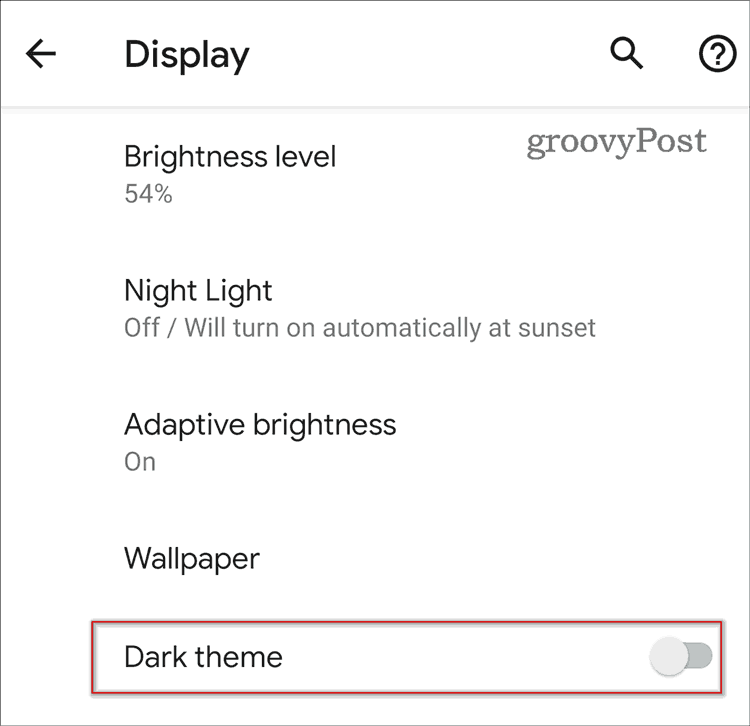
Tumman tilan poistaminen käytöstä iOS: ssä
Voit myös ottaa tumman tilan käyttöön tai poistaa sen käytöstä iOS-laitteissa. Jos Google on asetettu Device Default -tilaan, tumman tilan poistaminen käytöstä poistaa myös Googlen tumman tilan käytöstä.
Tumman tilan poistaminen käytöstä iOS: ssä:
- Avaa asetukset sovellus.
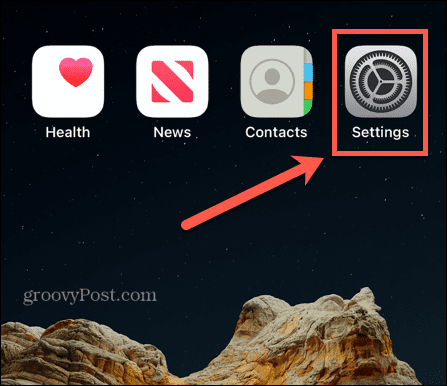
- Valitse Näyttö ja kirkkaus.
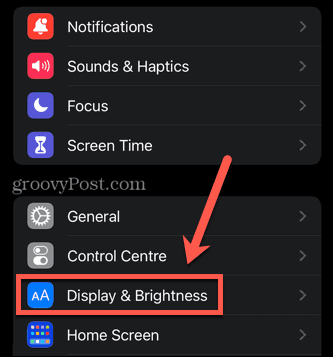
- Alla Ulkomuoto, valitse Kevyt.
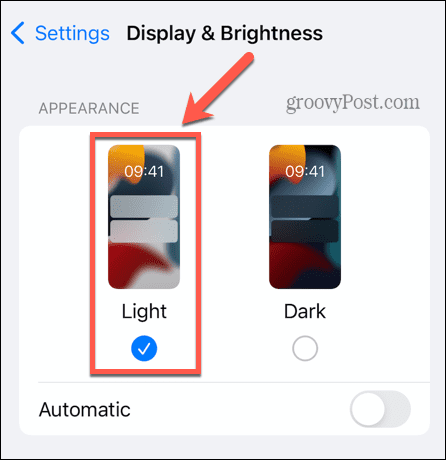
Hallitse Google-kokemustasi
Kun opettelet poistamaan tumman tilan käytöstä Googlessa, voit hallita Google-kokemustasi. Voit toteuttaa monia muita toimia varmistaaksesi parhaan mahdollisen kokemuksen.
Voit esimerkiksi automaattisesti avaa kaikki Google-hakutulokset uudessa välilehdessä jotta sinun ei tarvitse jatkuvasti lyödä takaisin palataksesi tulosluetteloon. Sinä pystyt saada tieteellinen laskin näkyviin hakusivullasi. Ja jos olet huolissasi siitä, kuinka paljon tietoja Googlella on sinusta, voit kokeilla käyttää niitä Googlen vaihtoehdot, jotka eivät loukkaa yksityisyyttäsi.
Kuinka löytää Windows 11 -tuoteavain
Jos sinun on siirrettävä Windows 11 -tuoteavain tai vain tehtävä käyttöjärjestelmän puhdas asennus,...
Kuinka tyhjentää Google Chromen välimuisti, evästeet ja selaushistoria
Chrome tallentaa selaushistoriasi, välimuistisi ja evästeet erinomaisesti selaimesi suorituskyvyn optimoimiseksi verkossa. Hänen tapansa...
Myymälähintojen vastaavuus: Kuinka saada verkkohinnat kaupassa tehdessäsi ostoksia
Myymälästä ostaminen ei tarkoita, että sinun pitäisi maksaa korkeampia hintoja. Hintavastaavuustakuiden ansiosta saat verkkoalennuksia tehdessäsi ostoksia...



